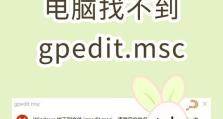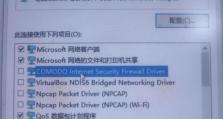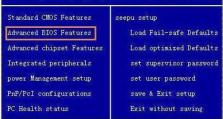笔记本显卡怎么切换,轻松实现性能与节能的完美平衡
你有没有想过,你的笔记本里其实隐藏着两种不同的“眼睛”?没错,就是显卡!一个负责日常的“省电模式”,另一个则是“高性能模式”,关键时刻能帮你轻松应对各种挑战。那么,怎么让它们在关键时刻“切换”呢?别急,让我带你一探究竟!
一、认识你的“眼睛”:集成显卡与独立显卡

在开始切换之前,我们先来认识一下这两种“眼睛”。
1. 集成显卡:就像你的手机摄像头,小巧轻便,适合日常拍照、发朋友圈。它功耗低,适合看视频、上网、办公等轻度使用场景。
2. 独立显卡:这就像专业摄影师的“单反相机”,功能强大,适合拍摄高清大片。它拥有更高的处理能力,适合运行大型游戏、处理图形密集型任务。
二、切换大法:轻松掌握

那么,如何让这两种“眼睛”在关键时刻“切换”呢?以下几种方法,总有一款适合你!
1. 通过系统设置切换:

- Windows 10系统:在桌面空白处右键点击,选择“NVIDIA控制面板”(或AMD控制面板),然后点击左侧的“管理3D设置”,在右侧的“全局设置”中,将“首选图形处理器”更改为“高性能NVIDIA处理器”(或高性能AMD处理器)。
- Windows 7系统:在桌面空白处右键点击,选择“显示设置”,然后点击“图形属性”,在“图形属性”窗口中,选择“可切换显卡全局设置”,然后选择“高性能”。
2. 通过第三方软件切换:
- NVIDIA显卡:下载并安装NVIDIA控制面板,在桌面空白处右键点击,选择“NVIDIA控制面板”,然后点击左侧的“管理3D设置”,在右侧的“全局设置”中,将“首选图形处理器”更改为“高性能NVIDIA处理器”。
- AMD显卡:下载并安装AMD控制面板,在桌面空白处右键点击,选择“配置可交换显示卡”,在弹出的AMD可切换显示卡设置中,将需要设置为独立显卡运行的应用程序添加进来,然后选择“高性能”。
3. 通过BIOS设置切换:
- 进入BIOS设置,找到显卡切换选项,根据提示进行设置。
4. 通过快捷键切换:
- 部分笔记本支持通过快捷键切换显卡,具体快捷键请参考笔记本说明书。
三、切换技巧:让“眼睛”更聪明
1. 根据需求切换:根据你的使用场景,选择合适的显卡。比如,看电影、上网时,使用集成显卡;玩游戏、处理图形时,使用独立显卡。
2. 优化显卡设置:在显卡控制面板中,可以对显卡进行优化设置,比如调整分辨率、刷新率等。
3. 定期更新显卡驱动:确保显卡驱动是最新的,以获得最佳性能。
四、常见问题解答
1. 为什么我的笔记本没有切换选项?
可能是你的笔记本不支持显卡切换功能,或者显卡驱动未正确安装。
2. 切换显卡后,电脑变卡了怎么办?
可能是显卡设置不正确,可以尝试调整显卡设置或更新显卡驱动。
3. 如何判断显卡是否切换成功?
可以在显卡控制面板中查看当前使用的显卡,或者查看系统信息。
现在,你掌握了笔记本显卡切换的技巧,是不是感觉自己的笔记本更加强大了呢?快来试试吧,让你的笔记本“眼睛”焕发新的活力!